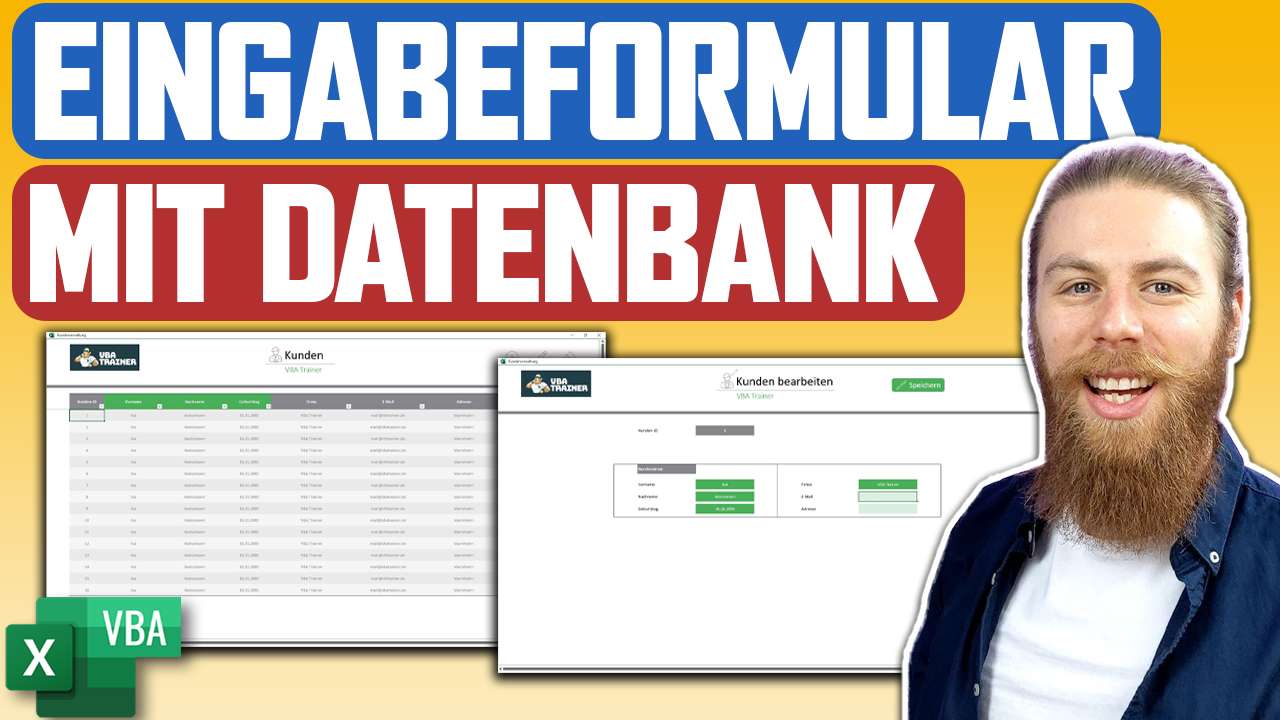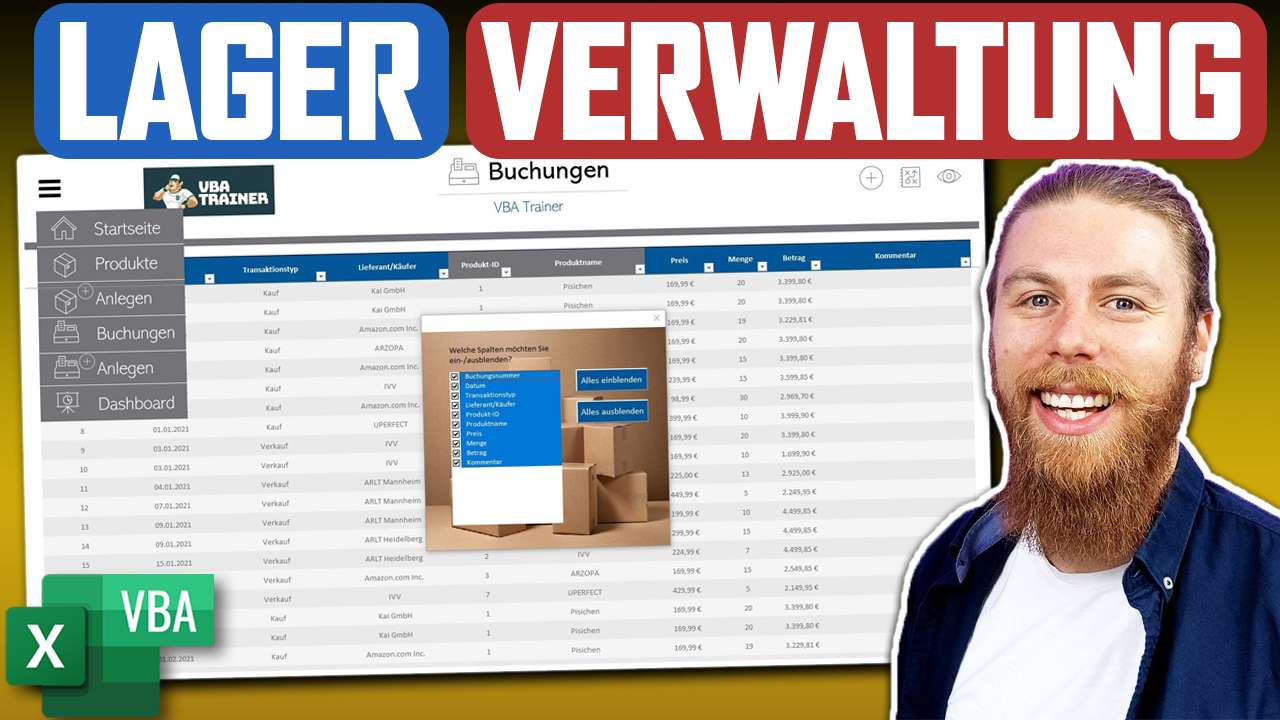Benutzerfreundlichkeit deiner Anwendung verbessern
✓ Spalten und Zeilen ausblenden
✓ Zellen sperren und entsperren
✓ Tabellenblatt schützen: Gesperrte Zellen nicht mehr auswählbar, nicht gesperrte Zellen auswählbar und Objekte nicht bearbeitbar.
✓ Scrollleisten (horizontal und vertikal) entfernen
✓ Scrollleisten nur auf bestimmtem Tabellenblatt entfernen
✓ Worksheet.Activate- und Worksheet.Deactivate-Events (Ereignisse)
✓ ScrollArea (Scroll-Bereich) festlegen
✓ ScrollArea dauerhaft festlegen
✓ Workbook.Open-Event
✓ Tabstopps setzen
✓ Zellen sperren und entsperren
✓ Tabellenblatt schützen: Gesperrte Zellen nicht mehr auswählbar, nicht gesperrte Zellen auswählbar und Objekte nicht bearbeitbar.
✓ Scrollleisten (horizontal und vertikal) entfernen
✓ Scrollleisten nur auf bestimmtem Tabellenblatt entfernen
✓ Worksheet.Activate- und Worksheet.Deactivate-Events (Ereignisse)
✓ ScrollArea (Scroll-Bereich) festlegen
✓ ScrollArea dauerhaft festlegen
✓ Workbook.Open-Event
✓ Tabstopps setzen
Vorgehensweise (Spalten/Zeilen ausblenden)
✓ Spalten/Zeilen auswählen
✓ Rechtsklick auf die Spalten-/Zeilenbeschriftung
✓ Im nun erscheinenden Menüband „Ausblenden“ auswählen
✓ Rechtsklick auf die Spalten-/Zeilenbeschriftung
✓ Im nun erscheinenden Menüband „Ausblenden“ auswählen
Vorgehensweise (Zellen Sperren/Entsperren)
✓ Alle Zellen markieren –> Rechtsklick –> Zellen Formatieren –> Schutz –> Gesperrt
✓ Im Menüband „Überprüfen“ unter „Schützen“ auf „Blatt schützen“ klicken
✓ Kennwort eingeben, Kein Haken bei „Gesperrte Zellen auswählen“, Haken bei „Nicht gesperrte Zellen auswählen“ und kein Haken bei „Objekte bearbeiten“
✓ Mit „OK“ bestätigen
✓ Im Menüband „Überprüfen“ unter „Schützen“ auf „Blatt schützen“ klicken
✓ Kennwort eingeben, Kein Haken bei „Gesperrte Zellen auswählen“, Haken bei „Nicht gesperrte Zellen auswählen“ und kein Haken bei „Objekte bearbeiten“
✓ Mit „OK“ bestätigen
Vorgehensweise (Scrollleisten entfernen)
✓ Datei –> Optionen –> Erweitert
✓ Unter „Optionen für diese Arbeitsmappe anzeigen“ Haken bei „Horizontale Scrollleiste anzeigen“ und „Vertikale Scrollleiste anzeigen“ entfernen
✓ Mit „OK“ bestätigen
✓ Unter „Optionen für diese Arbeitsmappe anzeigen“ Haken bei „Horizontale Scrollleiste anzeigen“ und „Vertikale Scrollleiste anzeigen“ entfernen
✓ Mit „OK“ bestätigen
Code (Scrollleisten entfernen)
Private Sub Worksheet_Activate() 'In Tabellenblatt - bspw. Tabelle1 - einfügen ActiveWindow.DisplayHorizontalScrollBar = False ActiveWindow.DisplayVerticalScrollBar = False End Sub Private Sub Worksheet_Deactivate() ActiveWindow.DisplayHorizontalScrollBar = True ActiveWindow.DisplayVerticalScrollBar = True 'Bereitgestellt von VBATrainer: www.vbatrainer.de End Sub
Code (ScrollArea festlegen)
Private Sub Workbook_Open() 'In DieseArbeitsmappe einfügen B_Dateneingabe.ScrollArea = "A1:P29" 'Bereitgestellt von VBATrainer: www.vbatrainer.de End Sub